
|
Читайте также: |
С помощью перекрестного запроса можно более наглядно представить данные итоговых запросов, предусматривающих группировку по нескольким признакам (по двум, в частности).
В этом случае значение полей по первому признаку группировки могут стать заголовками строк, а по второму - заголовками столбцов.
Для преобразования итогового запроса-выборки необходимо перейти в режим его Конструктора и выполнить команду Запрос/Перекрестный. После этого в бланке запроса строка Вывод на экран будет заменена на строку Перекрестная таблица. В этой строке нужно задать, как будет использовано данное поле в перекрестной таблице: в виде заголовок строк, полей или значений (рис. 6).
 Существует возможность вывести данные в перекрестной таблице без создания в базе данных отдельного запроса. Для этого следует использовать Мастер сводных данных. В сводной таблице пользователь имеет возможность изменять заголовки строк или столбцов, что позволяет анализировать данные различными способами.
Существует возможность вывести данные в перекрестной таблице без создания в базе данных отдельного запроса. Для этого следует использовать Мастер сводных данных. В сводной таблице пользователь имеет возможность изменять заголовки строк или столбцов, что позволяет анализировать данные различными способами.
|
5.6.1 Использование Мастера для создания перекрестной таблицы
Можно создать перекрестную таблицу в интерактивном режиме с помощью мастера «Перекрестный запрос». Обращение к Мастеру значительно упрощает процесс создания перекрестной таблицы. Мастеру необходимо указать исходную таблицу, которая может быть таблицей из базы данных или являться результатом выборки данных из нескольких таблиц. На основе исходной таблицы или запроса Мастер создает итоговую выборку, в которой группирует и сортирует данные по полям, используемым в качестве строки и столбца перекрестной таблицы, а также вычисляет итоговое значение по заданному полю данных.
При создании перекрестной таблицы предстоит выполнить следующие действия:
1)Перейти на вкладку «Запросы» и выбрать кнопку Создать, а затем в окне диалога выбрать опцию Перекрестный запрос (рис. 7).
 Эти действия запустят Мастер создания перекрестной таблицы, который шаг за шагом будет задавать вопросы о параметрах создаваемой таблицы.
Эти действия запустят Мастер создания перекрестной таблицы, который шаг за шагом будет задавать вопросы о параметрах создаваемой таблицы.
На первом шаге Мастер предлагает выбрать исходную таблицу или запрос.
|
На предпоследнем шаге создания перекрестной таблицы нужно задать поле, которое будет использоваться в качестве источника данных для итоговых вычислений, и тип итоговых вычислений для каждой пары строка/столбец (рис. 8).
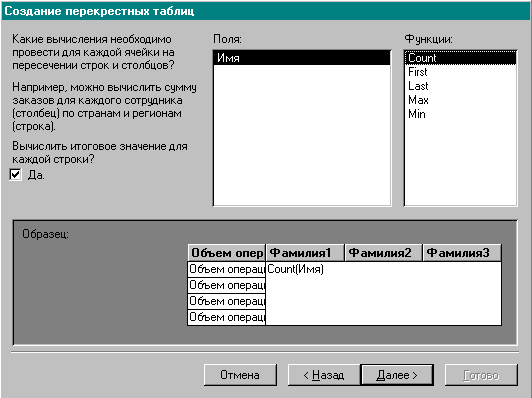
Рисунок 8 Вид окна для определения типа группировки
В этом же окне диалога можно добавить столбец, который будет содержать итоговое значение по каждой строке результирующей таблицы.
На завершающей стадии создании перекрестной таблицы нужно задать ее имя и выбрать опцию просмотра результатов запроса или изменения структуры запроса в окне конструктора запросов.
Для завершения процесса создания необходимо нажать кнопку Готово, на экране появится построенная перекрестная таблица.
Дата добавления: 2015-07-20; просмотров: 59 | Нарушение авторских прав
| <== предыдущая страница | | | следующая страница ==> |
| Запрос на добавление записей | | | Хід роботи |